XAMPP for Windows 1.7.3 のインストール PHP
XAMPP for Windows 1.7.3 はWebサーバやPHP、DBなどをまとめてインストールすることができるパッケージです。
インストールされる代表的なサービス
- Webサーバ:Apache
- プログラム:PHP、Perl
- データベース:MySQL
XAMPP for Windows 1.7.3 のインストール手順を見てみましょう。
「XAMPP for Windows 1.7.3」のダウンロード
「XAMPP for Windows 1.7.3」をダウンロードする
http://www.apachefriends.org/jp/xampp-windows.html
「XAMPP for Windows 1.7.3」のインストール
-
ダウンロードしたEXEファイルをダブルクリックしてインストーラを起動します。
-
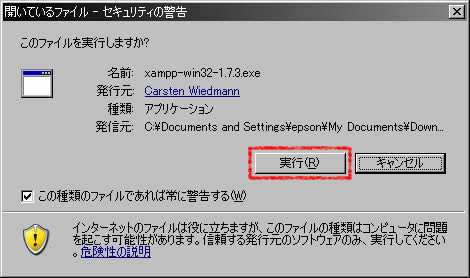
セキュリティの警告がでますが[実行]をクリックします。
-
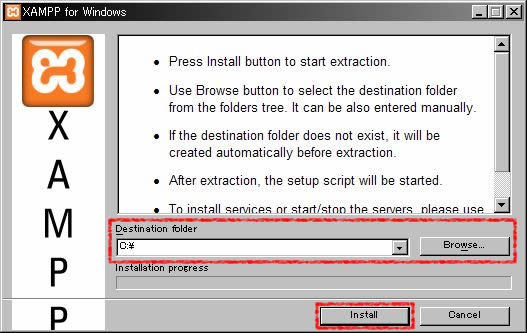
インストール先のフォルダを選択します。今回は「C:¥」を指定してインストールします。
[インストール]ボタンをクリックするとインストールがはじまります。 -
インストール用のプログレスバーが一杯になるとコマンドプロンプトが起動し「スタートメニューとデスクトップにショートカットを追加しますか?」と表示されます。今回は入力されている「y」のままEnterキーを押します。
-
「XAMPPのパスは現在の場所でいいか?」と表示されるので入力されている「y」のままEnterキーを押します。
-
「Portable XAMPP用にドライブ文字なしで作成しますか?」と表示されるのですが、入力されている「n」のままEnterキーを押します。
Portable XAMPPは外付けHDDやUSBメモリーのような携帯用記憶媒体に特化したXAMPPのことです。内蔵型HDDの場合は「C:\」のように常に同じドライブ文字が割り当てられるが、携帯用記憶媒体の場合は接続するPCの環境によってドライブ文字が変わります。Portable XAMPP用に作成すると、ドライブ文字がどんなものになっても動くようにインストールされます。
-
「XAMPP の使用準備完了」と表示されるのでEnterキーを押します。
-
「php.ini と my.ini のタイムゾーンが"Asia/Tokyo"になっています」と表示されるので、そのままEnterキーを押します。
-
XAMPPの設定メニューが表示されますが、「x」を入力してEnterキーを押します。これでインストール完了です。